- Avtor Abigail Brown [email protected].
- Public 2023-12-17 07:00.
- Nazadnje spremenjeno 2025-01-24 12:23.
Če še niste preizkusili Cortane v računalniku z operacijskim sistemom Windows 10, bi jo res morali. Tudi če nimate mikrofona za uporabo ukaza "Hey Cortana", lahko še vedno vnesete zahteve v iskalno polje Cortane v opravilni vrstici.
Naučite se uporabljati Cortano vsak dan.
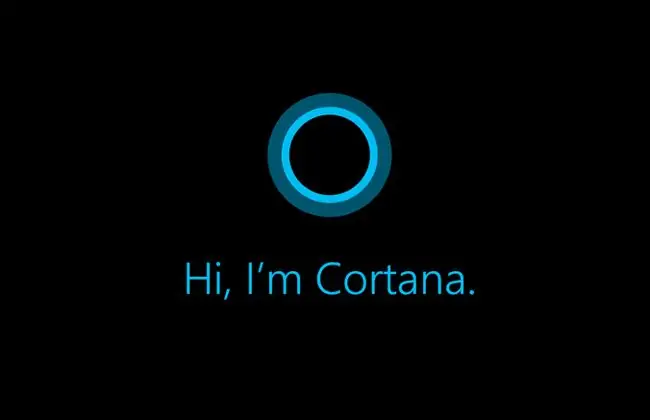
Navodila v tem članku veljajo za Windows 10.
Spodnja vrstica
Ko ste sredi osredotočene delovne seje, je pogosto hitreje dovoliti Cortani, da odpre programe, kot da to storite sami. To je lahko za nekaj tako lahkomiselnega, kot je zagon glasbene aplikacije, za bolj produktivne uporabe, kot je odpiranje Outlooka.
Pošlji e-pošto
Ko morate sprožiti hitro e-pošto, lahko Cortana to stori namesto vas, ko izgovorite »Pošlji e-pošto«.
Uporaba te funkcije za dolga sporočila ni priporočljiva, je pa odlična funkcija za potrditev časa sestanka ali zastavljanje hitrega vprašanja. Če pa to hitro sporočilo postane bolj zapleteno, ima Cortana možnost nadaljevanja v aplikaciji Pošta.
Posodobitve novic
Cortana lahko tudi pomaga najti najnovejše novice o politiku, najljubši športni ekipi, določenem podjetju ali številnih drugih temah.
Poskusite nekaj takega: "Hej Cortana, kaj je najnovejše o New York Jets." Cortana prikaže izbor nedavnih zgodb o nogometnem moštvu in vam prebere prvi naslov. Ta funkcija deluje pri večini tem, včasih pa vas Cortana potisne k spletnemu iskanju v brskalniku, namesto da bi predstavila najpomembnejše novice.
To je le nekaj funkcij, ki jih lahko uporabljate vsak dan, ko ste za svojo mizo, vendar Cortana za osebne računalnike ponuja veliko več. Oglejte si, kaj vse zmore Microsoftov digitalni osebni pomočnik, tako da kliknete Cortana iskalno polje ali ikono v opravilni vrstici. Nato kliknite ikono vprašaja na levi strani plošče, ki se prikaže, da dobite koristen seznam možnih ukazov Cortana.






